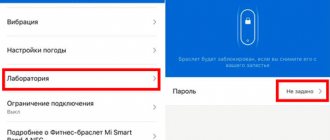Что делать, если пульт вышел из строя или его случайно повредили? Купить новый не всегда возможно, так как далеко не все производители занимаются их производством и поставками.
Лучшее решение — это покупка универсального пульта дистанционного управления. Он совместим практически со всеми моделями ТВ, но требует первоначальной настройки под конкретный телевизор. Как это выполняется, с какими нюансами можно столкнуться?
Отличие универсального пульта от оригинальных
Можно выделить следующие ключевые отличия между универсальным и оригинальным пультом управления для ТВ:
- Универсальный ПДУ имеет интегрированные команды для всех распространенных моделей телевизоров. Оригинальный же работает только с одним набором сигналов, запрограммированных производителем.
- Универсальный ПДУ может не иметь всего перечня кнопок, которые имеются в оригинальном. Некоторые производители предусмотрели это, поэтому ряд функций может активироваться с помощью комбинаций клавиш. Речь идет только о редко востребованных командах, например, переключение настроек эквалайзера. Как правило, звук настраивается всего один раз, после этого такой необходимости не возникает.
- Универсальный ПДУ можно использовать для управления сразу не только телевизором, а и ТВ-приставкой, DVD-проигрывателем, музыкальным центром и даже кондиционером. Оригинальный же совместим только с телевизором, для которого и был выпущен.
- Универсальный ПДУ от некоторых производителей поддерживает копирование сигналов и режим «обучения». То есть на него можно назначить любые команды. Это позволит, к примеру, управлять другой бытовой техникой в доме, в которой предусмотрен инфракрасный датчик для приема сигнала. Но для настройки нужен оригинальный пульт.
Единственное преимущество оригинальных ПДУ — это низкий расход заряда батареек, а также более качественные материалы, используемые при производстве (хоте есть и универсальные пульты, качество которых совсем не уступает).
Как узнать код телевизора
Для настройки универсального пульта с последующим сопряжением с телевизором фирмы Samsung, LG, Филипс, Тошиба или каким-то другим, придется раздобыть код модели телеприемника. Как правило, у каждой марки предусмотрено сразу несколько комбинаций (если одна не подходит, пробуют другую).
Также есть команда, запускающая автоподбор. Код ТВ для последующей связки с пультом берут из техпаспорта модели или на сайте производителя. К самому УПДУ также обычно прилагается справочник, где указаны основные коды.
Код телевизора указан рядом с общей информацией.
Приложение универсального пульта на смартфоне
Мобильный телефон также можно использовать в качестве пульта дистанционного управления.
Нужно только разобраться с тем, каким образом тот или иной ТВ принимает команды:
- Самые современные ТВ имеют и инфракрасный приемник, и Bluetooth-модуль. Поэтому управлять телевизором получится практически любым смартфоном.
- Старые ТВ имеют только инфракрасный приемник. Поэтому управлять таким телевизором можно только тем смартфоном, у которого есть инфракрасный датчик. Сейчас его устанавливают в большинство моделей телефонов от Xiaomi.
Также для использования смартфона в качестве пульта потребуется установить специальное приложение. Например, Mi Пульт (программа выпущена для телефонов Xiaomi, но и с другими брендами нормально работает).
В смартфонах Apple никогда не устанавливали инфракрасный датчик. Поэтому их использовать для дистанционного управления можно только при bluetooth-соединении. И список совместимой техники довольно малый. Нормально iPhone подходит для управления только фирменной ТВ-приставкой AppleTV.
КПК под управлением Windows Mobile CE (были распространены до 2010 года) также нередко снабжаются датчиком IrDA. И он подходит не только для отправки, но и копирования команд. Поэтому если у кого-то остались такие девайсы, то их легко можно переоборудовать под универсальный пульт дистанционного управления. В тех же современных Xiaomi встроенные инфракрасные датчики не поддерживают считывание команд. Поэтому программирование — недоступно.
Как настроить программу
Для настройки Mi Пульт (принцип в других приложениях со схожим функционалом похожий) потребуется:
- Запустить приложение.
- Выбрать «Добавить пульт».
- Указать тип техники (ТВ).
- Из представленного списка выбрать производителя телевизора.
- Направить смартфон в сторону ТВ, нажать на виртуальную кнопку «POWER».
- Нажимать клавишу с периодичностью в 2 – 3 секунды до тех пор, пока телевизор не включится/выключится. После этого выбрать «Сохранить», ввести название для ПДУ.
Возможные проблемы и их решение
При настройке может оказаться так, что выбранный код не подходит к телевизору. В этом случае нужно попробовать провести автоматическую настройку. Возможно выбранная таким способом комбинация цифр поможет решить проблему. Иногда подходящим вариантом может стать выбор кода для телевизора аналогичной конструкции.
В отдельных случаях может произойти так, что новая комбинация цифр окажется подходящей только частично. Нужно будет проверить, какие функции будут при этом работать, а какие — нет. Если почти всё функционирует, то такой вариант может стать выходом из положения.
При наличии нескольких пультов в доме или офисе, нельзя исключать ситуацию, когда ошибочно используется другой пульт. В этом случае можно их пометить, а лучше вместо них начать использовать универсальный пульт.
Если пользователь сделал настройки, а ПДУ не работает и не представляется возможным определить причину. В такой ситуации сможет помочь сброс до заводских настроек. Выполнение этой операции отличается для различных пультов. Необходимая последовательность действий указана в инструкции по эксплуатации.
Когда телевизор не реагирует на нажатие кнопок, нужно проверить, будет ли он выполнять команды на близком расстоянии. Если в этом случае всё заработает, то нужно поменять батарейки. Наиболее вероятной причиной является отсутствие в них заряда.
Что в итоге
- Из двух способов ручной быстрее, но для этого нужно иметь под рукой таблицу кодов. Автоматизированный дольше, зато есть возможность настройки на модель телевизора, отсутствующего списке.
- Пульт может быть запрограммирован не на все существующие модели телевизоров.
- Для перепривязки пульта на новый телевизор можно сделать аппаратный сброс и быстро всё настроить.
- Конфликт пультов (если они используют один канал связи) можно исправить, хоть это и встречается довольно редко.
Источники
- https://ProSmartTV.ru/tehnologii/kak-nastroit-universalnyj-pult-k-televizoru.html
- https://besprovodnik.ru/kak-nastroit-universalnyj-pult-k-pristavke/
- https://stroy-podskazka.ru/pristavki/pulty/
- https://televizor.guru/resivery/pult-dlja.html
- https://nastroyvse.ru/tv/kak-samostoyatelno-nastroit-universalnyj-pult-k-televizoru.html
- https://ichip.ru/sovety/kak-nastroit-pult-universalnaya-instrukciya-dlya-universalnykh-pdu-324022
- https://lk-rostelecom.ru/nastrojka-pulta/
- https://wifika.ru/knopki-pult-android-smart-tv-box.html
[свернуть]
Общие сведения
Смарт–пульт” же оснащен следующими функциями:
- Гироскоп. То есть он отслеживает свое положение в пространстве. За счет этого устройством можно пользоваться как обычной мышкой. Достаточно просто перемещать его в пространстве – курсор на экране будет повторять эти действия. Таким пультом печатать поисковые запросы в десятки раз быстрее! По сути, это мышка для телевизора с дополнительными кнопками. Но вместо оптического адаптера здесь используется гироскоп (как в телефонах).
- Голосовые команды. Смарт-устройства оснащаются микрофоном. А сам телевизор поддерживает управление голосом.
- Наличие колеса прокрутки. Во всех SMART-манипуляторах от LG имеется колесо прокрутки, как в обычной мышке. Просматривать страницы сайтов или листать меню с ним удобней, чем «стрелочками» на обычном пульте.
Конечно же, SMART-пульт для телевизора позволяет взаимодействовать и с традиционным TV-меню: переключать каналы, регулировать громкость звука, менять текущие источники видеосигнала и т. д.
Самая подробная статья про управление СМАРТ-пультом, совместимость с ТВ тут.
Страница 24
Описания в данном руководстве относятся к кнопкам на пульте ДУ.
Внимательно прочитайте настоящее руководство и правильно используйте телевизор.
Чтобы заменить батареи, откройте крышку батарейного отсека, замените батареи (1,5 В AAA) с
учетом и , указанных на наклейке в отсеке, и закройте крышку отсека.
Для извлечения батарей выполните действия по их установке в обратном порядке.
Не используйте новые батареи вместе со старыми, это может вызвать повреждение пульта ДУ.
Направляйте пульт ДУ на телевизор.
На канале MHEG регулировка подсветки желтой или синей клавишей невозможна.
(ПИТАНИЕ)
Включение и выключение телевизора.
Выбор радио-, телепрограммы или программы цифрового телевидения.
SUBTITLE
Повторное отображение наиболее часто используемых в
цифровом режиме субтитров.
AD
При нажатии кнопки AD включается функция звуковых описаний.
Включение или выключение режима PIP. (в зависимости от модели)
TV/PC
Выбор режима TV (ТВ) или PC (ПК).
INPUT
Изменение источника входного сигнала; включение телевизора.
Цифровые кнопки
Ввод чисел.
LIST
Доступ к списку сохраненных программ.
Q.VIEW
Возврат к ранее просматриваемой программе.
FAV
Доступ к списку избранных программ.
GUIDE
Показ программы передач.
MUTE
Выключение звука
P
Переход между сохраненными программами или каналами.
PAGE
Переход к предыдущему или следующему экрану.
Кнопки ТЕЛЕТЕКСТА( TEXT / T.OPT)
Переход к предыдущему или следующему экрану.
Отображение информации о текущей программе и экране.
SETTINGS
Открытие главного меню.
Q. MENU
Открывает быстрое меню.
Кнопки навигации
(вверх/вниз/влево/вправо) Прокрутка меню или параметров.
OK
Выбор меню или параметров и подтверждение ввода.
BACK
Возврат на предыдущий уровень.
EXIT
Закрытие всех окон просмотра на экране и возврат к просмотру ТВ.
Доступ к видеоустройствам, подключенным с помощью кабеля
HDMI, через функцию HDMI-CEC. Открывает меню «SIMPLINK».
Описание стандартных кнопок
Любой пульт можно визуально разделить на несколько частей, набор кнопок в каждой из них преследует цель регулировки смежных функций. Эти кнопки обозначают определенное действие или функцию на пульте.
В зоне обозначения А, которая, как правило, располагается вверху, над цифровыми обозначениями, находится панель управления различными устройствами. Кроме того, там может быть быстрый доступ к основному меню, просмотр информации о канале и вещаемой программе, отображение субтитров, родительский контроль, выбор и изменение источника сигнала. В некоторых моделях в этой зоне имеется только кнопка включения/выключения.
СПРАВКА. Также с её помощью вы можете входить в режим ожидания и выходить из него.
В представленном примере показаны следующие значения:
- кнопка в верхнем левом углу — вкл/выкл;
- TV/RAD — переход с телевизора на радио и наоборот;
- INPUT — смена источника входного сигнала;
- SETTINGS — переход к основным параметрам;
- Q.MENU — мгновенный доступ к меню;
- INFO — просмотр информации о программе или фильме/сериале;
- SUBTITLE — вкл/выкл воспроизведения субтитров.
В зоне B располагаются цифры для переключения каналов и управления настройками, навигация по каналам (переключение по порядку) и пунктам меню, а также регулировка громкости. Помимо этого, в разных моделях рядом с ними могут находиться кнопки для переключения на просмотренный ранее канал, поиск, отображение программы передач, доступ к списку избранных каналов, включение/отключение 3D-режима и звука, таймер, постраничное пролистывание списков, home (для возвращения в главное меню) и собственно меню (если его нет в зоне A).
СПРАВКА! На некоторых устройствах цифра 0 также выполняет функцию пробела при вводе информации.
На представленном устройстве находятся:
- цифровые кнопки;
- порядковый переход между каналами;
- регулировка звука;
- GUIDE — телегид;
- Q.VIEW — возвращение к последнему просматриваемому каналу;
- FAV — избранные телеканалы;
- 3D — вкл/откл 3D-режима;
- MUTE — вкл/откл звука.
В зоне C могут быть элементы перехода от одного пункта меню к другому. В некоторых моделях такой зоны нет, а все необходимые для этого кнопки расположены в других зонах. С их помощью можно работать над телетекстом, подтверждать ввод информации, возвращаться на предыдущий уровень меню и закрывать панель управления.
На рисунке вы можете увидеть:
- RECENT — показ предыдущих действий;
- SMART — переход в главное меню;
- LIVE MENU — списки, содержание которых разнится в зависимости от модели;
- TEXT — телетекст;
- навигационные кнопки;
- OK — подтверждение;
- BACK — переход на предыдущий уровень;
- EXIT — выход из меню;
- AD — вкл/выкл звуковых описаний;
- REC — работа над видеозаписью.
И, наконец, зона D. Она используется для проигрывания, паузы, перемотки и остановки видео. Кроме того, на ней бывают цветные кнопки дополнительных функций меню.